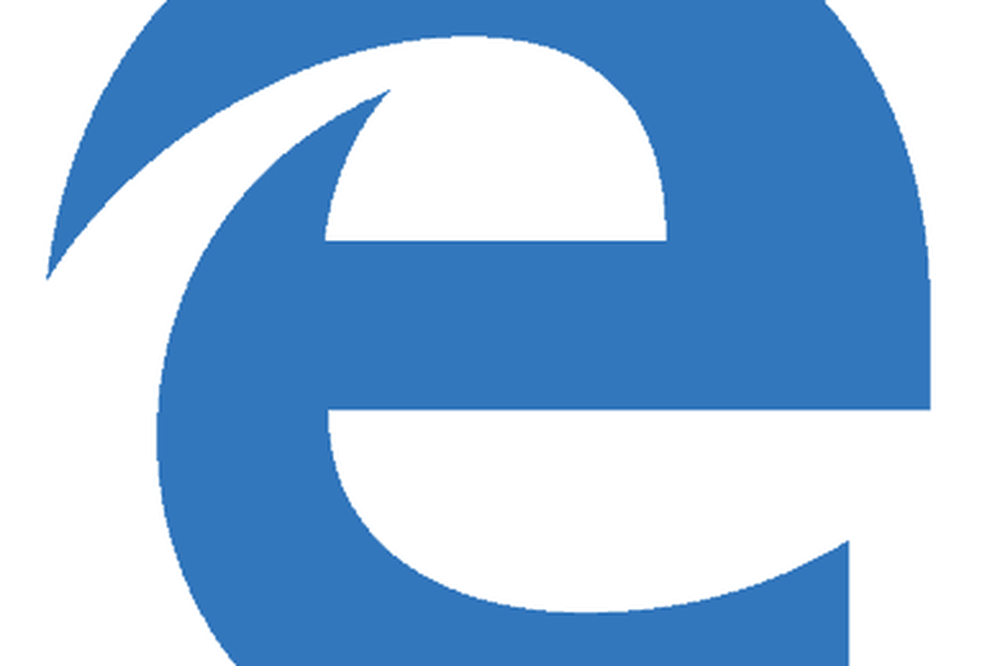Så här laddar eller speglar din Android till Roku 3

När vi täckte den här historien visade vi dig hur det fungerar med Windows Phone. Du kan se sidan av myntet i vår artikel: Roku lägger till skärmspegling till Windows och Android-enheter. Nu går vi och tittar på att använda den här nya Roku-funktionen för att strömma innehåll eller spegla enheten från en Android-smarttelefon eller surfplatta.
Obs! Den här nya funktionen är i beta och gäller bara för Roku 3 Model 4200 och Roku Streaming Stick HDMI Version Model 3500. Du måste köra Android 4.4.2 eller senare, och du kan se en lista över alla Android som stöds. enheter här.Ström Media från Android till Roku 3
Först, se till att du har uppdaterat den senaste versionen av Roku-firmware. För att du får det att gå till Inställningar> Systemuppdatering> Kontrollera nu. När din Roku har den senaste uppdateringen, gå till Inställningar> Aktivera skärmspegling (beta) och se till att den är påslagen.

Nu på din kompatibla Android-enhet har du ett par alternativ. Du kan strömma videor, podcaster och musik i de flesta appar som har "cast" -knappen. Tryck bara på det, så ser du dina Roku 3 och andra kompatibla enheter du kanske äger, som Google Chromecast.

Du kan också spegla din telefon eller surfplatta via Roku till din stora skärm. Varje Android-enhet är lite annorlunda, så du måste hitta var alternativet "cast screen" är.
För HTC One (M8) gå till Inställningar> Medieutmatning. Telefonen kommer att skanna efter kompatibla enheter, och när den hittar din Roku, knackar du bara på den. Och då får du se skärmen nedan och berätta att den ansluter till Roku. När det gör så kommer din telefon eller surfplattform på den stora skärmen.
Den här funktionen är ett utmärkt alternativ om du vill visa en presentation, en enskild app eller visa foton och videoklipp du har tagit utan att alla behöver huddla runt din telefon eller surfplatta. Det är också värt att notera att om din telefon eller surfplatta kan ligga i läge ändras den också på TV: n.

På lager Android som på en Nexus 7 kan du spegla skärmen genom att gå till Inställningar> Display> Cast skärm. Tyvärr kan jag inte få min Nexus 7 (2012-modell) för att ansluta till något annat än en Chromecast.
Jag är nyfiken om den nyare modellen fungerar. Om du har provat det och fått det att fungera, låt oss veta i kommentarerna nedan.